Wordpress inaktiverar automatiska uppdateringar. Hur ställer jag in automatiska WordPress-uppdateringar? Inaktivera automatisk uppdateringsfunktion
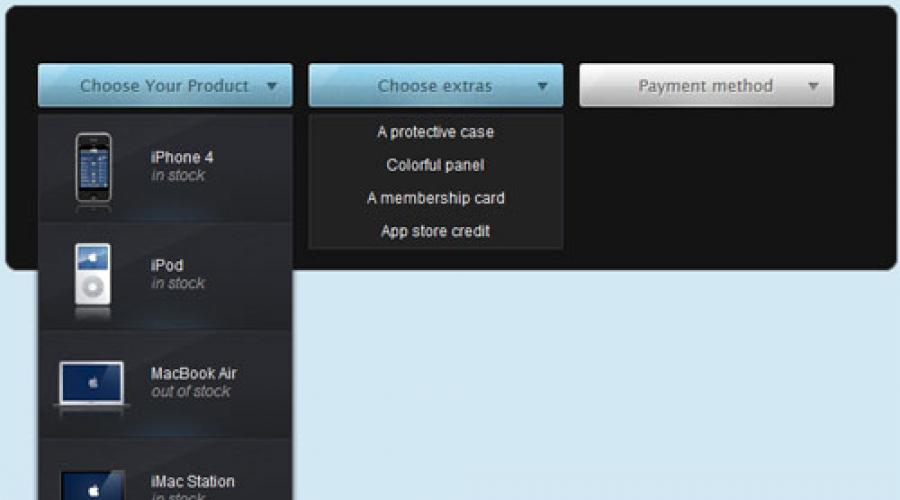
Läs också
I den här artikeln kommer vi att titta på att skapa ett jQuery-plugin, vars essens är ersätter det markerade elementet med en snyggt utformad oordnad lista (ul).
Ett av de viktigaste sätten att effektivt organisera jQuery-koden är att förvandla delar av den till plugins. Sådana transformationer ger ett antal fördelar: koden blir lättare att modifiera och underhålla, och hanteringen av repetitiva uppgifter förenklas. Utvecklingshastigheten ökar också eftersom plugin-organisationen uppmuntrar kodåteranvändning.
Det är därför vi idag kommer att demonstrera processen att konvertera kod till ett plugin. Vi tar koden från den här jQuery & CSS3 handledningen, ersätter select-elementet och gör det till ett färdigt att använda jQuery plugin.
huvudtanken
Att skriva ett jQuery-plugin är inte alls svårt. För att göra detta måste du utöka $.fn-objektet med ditt eget egen funktion. Det är mycket svårare att strukturera din kod korrekt så att plugin-programmet enkelt kan infogas och användas (utan beroenden).
Här är några problem vi måste lösa när vi konverterar handledningskoden till ett jQuery-plugin:
1. Användaren bör ges möjlighet att bestämma vilken markering som ska genereras för rullgardinsmenyn. Till exempel är den manuella koden starkt beroende av förekomsten av dataattribut som innehåller HTML-uppmärkning. Detta är för specifikt för att inkluderas i ett plugin, så denna implementering bör uteslutas.
2. På grund av hur insticksprogrammet kallas måste koden skrivas om för att använda det här objektet som skickas till insticksprogrammet istället för en hårdkodad väljare. Det låter dig också konvertera inte bara ett, utan flera utvalda element samtidigt;
3. JavaScript och CSS-kod måste placeras i olika filer, för att göra dem lättare att ansluta och redigera.
KodaSom du kanske kommer ihåg från handledningen skannar vår jQuery-kod alternativelementen i select-taggen och skapar en oordnad lista. Samtidigt letar den också efter ett antal dataattribut i option-taggarna, som innehåller bildens URL och beskrivning för användning i listobjekten.
Detta är för pluginspecifikt. Användare bör ges möjlighet att åsidosätta denna funktionalitet. För att lösa detta problem kan du tillåta användare att skicka en funktion till plugin-programmet som en parameter, vilket kommer att generera markeringen. Om en sådan parameter inte godkänns kommer vi att vända oss till standardparametern, som helt enkelt tar texten från alternativelementet och förvandlar det till ett listobjekt.
Låt oss förvandla ovanstående till kod:
Renderfunktionen tar alternativelementet (som finns i select) och returnerar li-elementet, som plugin-programmet ansluter till rullgardinsmenyn. Detta löser problem #1 ovan.
Innan vi tar upp problem #2, låt oss se hur plugin-programmet kommer att kallas:
$(dokument).ready(function())( $("select").tzSelect(); ));
I koden ovan kan du se att plugin-programmet appliceras på varje utvalt element. Dessa element kan nås med hjälp av detta objekt, som skickas till insticksprogrammet.
Returnera this.each(function())( // nyckelord"detta" är det aktuella urvalselementet var select = $(detta); // selectBoxContainer - blockomslag för ul var selectBoxContainer = $("
- ",(klassnamn:"dropDown")); var selectBox = selectBoxContainer.find(".selectBox"); // Gå igenom option-taggarna för den ursprungliga select-taggen if(options.className)( dropDown.addClass(options.className ); ) select.find("option").each(function(i)( var option = $(this); if(i==select.attr("selectedIndex"))( selectBox.html(option.text( )); ) // Eftersom vi har jQuery 1.4.3 kan du komma åt // HTML5-dataattributet med hjälp av data()-metoden if(option.data("skip"))( return true; ) // create a drop -down list, enligt HTML5-attribut // data-icon och data-html-text var li = options.render(option); li.click(function())( selectBox.html(option.text()); dropDown .trigger("hide" ); // När du klickar, reflekterar du ändringarna i det ursprungliga select-elementet val(option.val()); select.hide(). ); // Bind showen och dölj händelser // till rullgardinsmenyn: dropDown.bind("show",function())( if(dropDown.is(":animated") )( return false; ) selectBox.addClass("expanderad"); dropDown.slideDown(); )).bind("hide",function())( if(dropDown.is(":animated"))( return false; ) selectBox.removeClass("expanded"); dropDown.slideUp(); )).bind ( "toggle", function())( if(selectBox.hasClass("expanded"))( dropDown.trigger("hide"); ) else dropDown.trigger("show"); )); selectBox.click(function())( dropDown.trigger("toggle"); return false; )); // Om det finns ett klick någonstans på sidan när rullgardinsmenyn // är öppen, dölj den då: $(document).click(function())( dropDown.trigger("hide"); )); ));
- ",( html: option.text() )); ), className: "" ),options); return this.each(function())( // nyckelordet "this" är det aktuella select-elementet var select = $( this ); // selectBoxContainer - omslagsblock för ul var selectBoxContainer = $("",( width: select.outerWidth(), className: "tzSelect", html: "" )); $ ("
- ",(className:"dropDown")); var selectBox = selectBoxContainer.find(".selectBox"); // Gå igenom option-taggarna för den ursprungliga select-taggen if(options.className)( dropDown.addClass(options.className) ); ) select.find("option").each(function(i)( var option = $(this); if(i==select.attr("selectedIndex"))( selectBox.html(option.text( )); ) // Eftersom vi har jQuery 1.4.3 kan du komma åt // HTML5-dataattributet med hjälp av data()-metoden if(option.data("skip"))( return true; ) // create a drop -down list, enligt HTML5-attribut // data-icon och data-html-text var li = options.render(option); li.click(function())( selectBox.html(option.text()); dropDown .trigger("hide" ); // När du klickar, reflekterar du ändringarna i det ursprungliga select-elementet val(option.val()); select.hide(). ); // Bind showen och dölj händelser // till rullgardinsmenyn: dropDown.bind("show",function())( if(dropDown.is(":animated") )( return false; ) selectBox.addClass("expanderad"); dropDown.slideDown(); )).bind("hide",function())( if(dropDown.is(":animated"))( return false; ) selectBox.removeClass("expanded"); dropDown.slideUp(); )).bind ( "toggle", function())( if(selectBox.hasClass("expanded"))( dropDown.trigger("hide"); ) else dropDown.trigger("show"); )); selectBox.click(function())( dropDown.trigger("toggle"); return false; )); // Om det finns ett klick någonstans på sidan när rullgardinsmenyn // är öppen, dölj den då: $(document).click(function())( dropDown.trigger("hide"); )); )); ) ))(jQuery);
- ",(html: "
"+ option.data("html-text")+"" )); ), className: "hasDetails" )); // anropa standardversionen $("select.regularSelect").tzSelect(); ));
Du kan använda denna plugin genom att släppa mappen tzSelect i din rotkatalog och inkludera jquery.tzSelect.css och jquery.tzSelect.js i dina HTML-dokument.
Uppmärksamhet! Ytterligare utveckling och support av pluginet har stoppats på grund av att det nu är en del av .
En av de mest obehagliga (och jag skulle till och med säga hemska) sakerna inom webbutveckling är layouten av html-formulär. Tyvärr finns det ingen enhetlig standard för att visa formulärelement, oavsett webbläsare och operativ system, precis som det inte finns något sätt att anpassa vissa av dessa element med hjälp av överlappande stilmallar.
Följande HTML-formulärelement kan inte formateras helt:
- rullgardinslista ;
- kryssruta ;
- växla.
- fält för att skicka en fil.
Som redan framgår av rubriken på inlägget kommer vi här bara att prata om utvalda.
Det finns många färdiga lösningar i form av jQuery-plugins för styling av rullgardinslistor. Men jag (på grund av det faktum att inget av pluginsen passade mig av en eller annan anledning) bestämde mig för att uppfinna mitt eget hjul på nytt och skrev ett eget plugin som jag delar med mig av i den här artikeln.
Det skulle jag genast vilja påpeka detta plugin inte lämplig för alla möjliga fall av användning av selects (läs nackdelarna).
Demonstration av pluginDu kan se ett exempel på väljarstyling med mitt plugin. Jag designade dem utan att använda bilder.
Fördelar- När JavaScript är inaktiverat visas standardväljare.
- Skriptet är litet i storlek, cirka 4 kilobyte.
- Fungerar i IE6+ och alla moderna stationära webbläsare.
- Visas inline.
- Lätt stylad med CSS.
- Låter dig ställa in den maximala höjden för rullgardinsmenyn (CSS-egenskap max-height).
- Justerar automatiskt bredden om den inte anges.
- Stöder rullning av mushjul.
- Har ”smart positionering”, d.v.s. går inte längre än till den synliga delen av sidan när listan öppnas.
- Kan "fånga" att trycka på Tab-tangenten och växla med pilar på tangentbordet.
- Stöder attributet "inaktiverad".
- Det fungerar också med dynamiskt tillagda/ändrade val.
- Stöder inte multipelattributet, dvs. tillåter inte val av flera objekt (multi-select).
- Stöder inte gruppering av listobjekt (tagg).
- Stöder inte byte med piltangenter på tangentbordet när listan öppnas genom att klicka med musen.
Plugin-programmet är inte tillgängligt pga det är inte längre relevant.
jQuery-plugin "SelectBox Styler"Version: 1.0.1 | Nedladdningar: 11103 | Storlek: 7 KB | Senaste uppdateringen: 07.10.2012
Uppdateringar 2012-09-22 Konverterade skriptet till ett plugin (inklusive en minimerad version), och lade även till stöd för att dynamiskt lägga till/ändra urval. 10/07/2012 Fixade beteendet för skriptet när taggen använde onchange-metoden. Ansluter pluginOm webbplatsen ännu inte har jQuery aktiverat, lägg till följande rad före taggen:
Direkt efter jQuery, inkludera filen med skriptet:
(function($) ( $(function() ( $("select").selectbox(); )) ))(jQuery)
Placera denna kod före taggen efter filerna ovan.
När du ändrar val dynamiskt måste du aktivera uppdateringsutlösaren, till exempel:
(function($) ( $(function() ( $("knapp").click(function() ( $("select").find("option:nth-child(5)").attr("selected ", true); $("select").trigger("refresh"); )) )) ))(jQuery)
HTML-kod efter körning av pluginDess struktur ser ut så här:
-- Välj --
- -- Välj --
- Paragraf 1
- Punkt 2
- Punkt 3
Att utfärda väljer med använder CSS, använd följande klasser:
Slutsats.selectbox överordnad behållare för hela urvalet .selectbox .select välj i komprimerat tillstånd .selectbox.fokuserad .select fokus på val när tabbtangenten trycks ned .selectbox .select .text kapslad tagg för en kollapsad markering i händelse av att infoga en bakgrundsbild med "skjutdörr"-tekniken .selectbox .trigger höger sida av den kollapsade väljaren (villkorlig omkopplare) .selectbox .trigger .arrow undertagg för alternativknapp (pil) .selectbox .rullgardinsmeny omslag för rullgardinslista .selectbox .dropdown ul rullgardinsmenyn .selectbox li välj objekt (alternativ) .selectbox li.selected valt objekt .selectbox li.disabled avaktiverad (ej tillgängligt för val) välj objekt Att skapa ett sådant manus är en ganska mödosam uppgift, eftersom du måste ta hänsyn till många olika punkter. Jag hoppas verkligen att inga allvarliga buggar dyker upp. Men om något, låt mig veta i kommentarerna.
Alla som på allvar sysslar med sidlayout vet att stilalternativen för urval i CSS är extremt begränsade. Men väldigt ofta passar inte standardvalet in i designen alls, så du måste styla urvalet med JavaScript. Faktum är att i den här artikeln kommer vi att skapa vårt eget urval med hjälp av JavaScript.
Det finns många färdiga plugins, inklusive jQuery sådana, som låter dig göra allt detta. Men om du inte behöver något superkomplicerat är det lättare att göra allt själv från grunden med ren JavaScript.
Först och främst, låt oss skapa HTML-strukturen för vårt framtida val:
Element 1
Element 2
Element 3
Element 1
Element 2
Element 3
Som du kan se finns det ingen select-tag här. Nu kan vi styla vårt anpassade urval som vi vill med CSS:
Välj (
bakgrundsfärg: #0ee;
kantradie: 10px;
stoppning: 10px 0;
bredd: 200px;
}
.välj p(
markör: pekare;
marginal: 0;
stoppning: 5px 20px;
}
.select p.active (
bakgrundsfärg: #ee0;
}Naturligtvis kan du göra vad du vill här. Och till sist måste vi vända utseende i välj funktionalitet, det vill säga att välja och markera endast ett element av flera, samt efterföljande inlämning tillsammans med formuläret. För att göra detta använder vi JavaScript:
Funktion välj(element) (
var value = element.getAttribute("data-värde"); // Läs värdet på det valda elementet
var nodes = element.parentNode.childNodes; // Hämta alla andra element
för (var i = 0; i< nodes.length; i++) {
/* Filtrera bort främlingar textelement och mata in */
if (noder[i] instans av HTMLParagraphElement) (
/* Lägg till aktiv till det valda elementet, radera denna klass från alla andra */
if (värde == noder[i].getAttribute("data-värde")) noder[i].klassnamn = "aktiv";
else nodes[i].className = "";
}
}
document.getElementById("my_select").value = värde; // Ställ in det dolda fältet till det valda värdet
}Nyckeln till att implementera vald funktionalitet är det dolda fältet, som innehåller värdet från vår vald . Och detta är värdet som kommer att skickas när formuläret skickas in.
Detta är ett enkelt sätt att göra absolut valfri styling i JavaScript. Om du använder jQuery blir koden ännu enklare.
Naturligtvis har standardvalet mer funktionalitet. Den svarar till exempel på tab , och du kan också använda piltangenterna på tangentbordet för att navigera genom element. Men du kan också implementera allt detta i JavaScript om det behövs.
Och den sista rekommendationen. Koden använde noscript-taggen, och detta var ingen tillfällighet. Eftersom inte alla har JavaScript aktiverat, och för att formuläret överhuvudtaget ska fungera för sådana användare, måste du visa minst ett standardval . Och alla som har JavaScript aktiverat kommer att se vårt vackra urval.
Soldatov Nikolay Styling select Styling select on ren CSS utan att använda tredjepartsbibliotek eller JavaScript-kod. Och även en bonus: låt oss titta på hur man utformar ett val med JavaScript och jQuery Styling select
Styling select Styling select on ren CSS utan att använda tredjepartsbibliotek eller JavaScript-kod. Och även en bonus: låt oss titta på hur man utformar ett val med JavaScript och jQuery Styling select Strukturen kommer att vara standard
Elefant flodhäst giraffFör att säkerställa att det bara visas en rad i urvalet använder vi storleksattributet med värdet 1.
Styling för våra utvalda
-webkit-utseende : ingen ; -moz-utseende : ingen ; -ms-utseende : ingen ; utseende: ingen; bakgrund : url ("sökväg/img.png") ingen upprepa höger mitten ; disposition: 0;Vi får
Elefant flodhäst giraff
I exemplet ovan skrev vi fyra rader av ccs-egenskapens utseende med leverantörsprefix så att egenskapen fungerar likadant i alla webbläsare. Läs nedan vad denna fastighet är.
Hela svårigheten var bara att ersätta standardpilen i rektangeln, istället för vilken vi implementerade bakgrund. På så sätt kan du infoga vilken bild som helst. Du behöver bara justera storleken med egenskapen bakgrundsstorlek
Utseende CSSEgenskapen css3 utseende hjälpte oss att uppnå vår uppgift.
Denna egenskap låter dig ändra utseendet på elementet till: knapp, kryssruta, radio, fält, ikon och mycket mer. I vårt fall gömde vi elementet helt utan att använda någon och lade till en bild med bakgrund
Välj alternativ för stylingFör att utforma det valda alternativet behöver vi JavaScript
Välj HTML JavaScript PHP .select ( display : block ; max-width : 215px ; width : 100% ; position : relative ; ) .new-select ( kantlinje : 1px solid #ced4da ; utfyllnad : 10px 15px ; markör : pekare ; relativ ; .new-select__list ( kantlinje : 1px solid #ced4da ; markör : pekare ; position : absolut ; överst : 0 ; bredd : 100 % ; ) .new-select__list.on ( display : block new ; ). -select__item span ( display : block ; padding : 10px 15px ; ) .new-select__item span :hover ( färg : #12b223 ; ) .new-select :after ( innehåll : "" ; display : block ; bredd : 25px ; 25px ; position : absolut : 9px : url("path-to-image") no-repeat right center / opacitet : .27s ease-in -out ; : all .27s ease-in-out ; transition : all .27s ease-in-out ; -webkit-transform : rotera ( 0deg ); -ms-transform: rotera (0deg); -o-transform : rotera (0deg ); transform: rotate(0deg); ) .new-select.on :after ( -webkit-transform : rotera (180deg ); -ms-transform : rotera (180deg ); -o-transform : rotera (180deg ); transform : rotera (180deg ); )jQuery måste inkluderas före JavaScript-koden
$(" .select "). varje (funktion () ( const _this = $ (this), selectOption = _this . find ( " option " ), selectOptionLength = selectOption . length , selectedOption = selectOption . filter ( " :selected " ), duration = 450 ; // duration animationer _this . hide ( " " ); ( class : " new-select " -select " ); $ ( " " , ( klass : " new-select__list " )). select__list " ); för (låt i = 1 ; i< selectOptionLength ; i ++ ) { $ (" " , { class : " new-select__item " , html : $ (" " , { text : selectOption . eq (i ). text () }) }) . attr (" data-value ", Välj alternativ . ekv(i). val()). appendTo(selectList); ) const selectItem = selectList . hitta (" .new-select__item " ); selectList . slideUp (0 ); selectHead . on (" click " , function () { if ( ! $ (this ). hasClass (" on " ) ) { $ (this ). addClass (" on " ); selectList . slideDown (duration ); selectItem . on (" click " , function () { let chooseItem = $ (this ). data (" value " ); $ (" select " ). val (chooseItem ). attr (" selected " , " selected " ); selectHead . text ( $ (this ). find (" span " ). text () ); selectList . slideUp (duration ); selectHead . removeClass (" on " ); }); } else { $ (this ). removeClass (" on " ); selectList . slideUp (duration ); } }); });Utgivningen av WordPress 3.7, som släpptes i oktober 2013, gav oss tillgång till funktioner som smakade vissa och var helt onödiga för andra. På agendan står automatisk uppdatering av mindre versioner av WordPress-kärnan. När en ny mindre version (version 3.9.1, till exempel) släpps, kan WordPress nu automatiskt uppdatera systemkärnan - goda nyheter för de flesta WordPress-användare, men, som det visar sig, inte för alla.
Varför inaktivera automatiska uppdateringar?Om du använder en dedikerad server gör din värd förmodligen uppdateringarna åt dig. Innan de implementerar uppdateringen måste de se till att deras miljö en ny version fungerar stabilt (chanserna att något kommer att fungera fel är extremt små, men det är ändå bättre att testa i förväg - innan du börjar använda dessa uppdateringar, särskilt om vi pratar om om stora webbplatser för vilka dedikerade servrar vanligtvis används).
Om du använder något annat än en dedikerad server så är du förmodligen ansvarig för att uppdatera din mjukvara själv, och har därmed mer kontroll över hur automatiska uppdateringar sker.
Om du använder många plugins eller ett anpassat tema kanske du vill vänta med att uppgradera din WP-version tills plugin-utvecklarna är säkra på att deras tillägg fungerar tillförlitligt med den nya versionen.
Du kan vara i en av de situationer där du har en god anledning att inaktivera funktionen för automatisk uppdatering på din webbplats. Så, hur kan du göra detta? Det finns två sätt att göra detta trick:
- Använder ett plugin
- Lägg till en kodbit
Eftersom att använda plugin verkar för oss mest på ett enkelt sätt uppnå ditt mål, låt oss börja där.
Och här är plugin för detta
Obs: Om du använder ett versionskontrollsystem som Git, Subversion, Mercurial eller Bazaar kommer den här funktionen att inaktiveras automatiskt i WordPress, så du behöver inte oroa dig.I WordPress-förvaret hittar du ett plugin som heter Advanced Automatic Updates. Efter installationen, gå till sidan för insticksinställningar, där du kan inaktivera oönskade automatiska uppdateringar, inklusive större utgåvor av kärnan, plugins och teman, samt mindre standardutgåvor, för vilka funktionen utvecklades.
Och som en extra bonus kan du också inaktivera de automatiska aviseringarna som WordPress automatiskt skickar till webbplatsadministratören eller skriva över admin-e-postadressen med din egen om du föredrar att inte se dem och inte vara ett öga för din klient.
Obs: Temauppdateringsfunktionen fungerar bara om den laddas ner från det officiella WordPress-förvaret.
Om du använder ett betal- eller premiumtema som laddades ner från en annan resurs, till exempel en temabutik eller designwebbplats, måste du själv uppdatera mallen när en ny version blir tillgänglig.
Inaktivera automatisk uppdateringsfunktion
Kom ihåg att du alltid bör göra en säkerhetskopia innan du uppdaterar något. Dessutom gäller denna regel även när du manipulerar koden som beskrivs nedan.Men vad händer om du inte vill installera ett extra plugin på din webbplats? Därför att användargränssnitt WordPress har ingen spak för att inaktivera denna funktionalitet, du måste kavla upp ärmarna och fördjupa dig i koden. Tro mig, det är inte så svårt. Allt du behöver göra är att lägga till denna kodbit i din wp-config.php-fil:
Jag föreslår att du placerar den här koden och andra delar av kod som vi kommer att överväga vidare här, precis ovanför denna inskription i wp-config.php:
/* Det är allt, sluta redigera!
(Förslag här - en enkel och snabb regel: Jag gillar att behålla alla mina anpassade versioner av wp-config-filen här så att jag lätt kan hitta dem. Men det är upp till dig var du förvarar dem.)
Aktiverar uppdateringar för större utgåvorOm du vill aktivera kärnuppdateringar för både större och mindre utgåvor, lägg sedan till denna kodrad till filen wp-config.php:
/* aktivera både mindre och större WordPress automatiska kärnuppdateringar*/ define("WP_AUTO_UPDATE_CORE", true);
Plugin- och temauppdateringarOm du vill att dina teman och plugins som laddas ner från WordPress-förvaret ska uppdateras automatiskt, är koden för detta ganska lik den vi just använde, men den här gången för att möjliggöra uppdateringar behöver du även ett filter (Läs anmärkning ovan, vilket talar om förhållandet mellan automatiska uppdateringar och arkivet).
För att automatiskt uppdatera plugins, använd denna kod: add_filter("auto_update_plugin", "__return_true");Och för att göra samma sak för teman, använd den här koden
Add_filter("auto_update_theme", "__return_true");
Inaktivera alla uppdateringarLåt oss säga att du bestämmer dig för att din webbplats inte behöver automatiska uppdateringar alls. Du är guru för din domän (och webbplats, och kanske e-post...men det är inte saken) och har bestämt dig för att hantera uppdateringar helt på egen hand. Så här kan du göra det:
/* Jag är kapten på det här skeppet, jag ska göra mina egna uppdateringar tack*/ definiera (‘ AUTOMATIC_UPDATER_DISABLED’, sant);
Glöm inte, gott folk, att den här kodbiten inaktiverar allt och skriver över vissa alternativ som du kan ha aktiverat, så använd denna kraft klokt.
Nu, med alla dessa kodbitar till vårt förfogande, kan vi blanda dem med varandra. Du kan till exempel inaktivera kärnuppdateringar men tillåta teman och plugins att dra nytta av alla fördelar med automatiska uppdateringar. Så låt oss börja med att inaktivera kärnuppdateringar genom att lägga till den här koden:
/* Inaktivera WordPress automatiska uppdateringar */ define("WP_AUTO_UPDATE_CORE", false);
Sedan lägger vi till koden för att aktivera tema- och pluginuppdateringar:
Add_filter("auto_update_plugin", "__return_true"); add_filter("auto_update_theme", "__return_true");
E-postmeddelandenEtt sista knep - vi kommer att inaktivera e-postmeddelanden du får när uppdateringen är klar. Den här gången, istället för att lägga till koden till wp-config.php, klistrar vi in den i ditt aktiva temas functions.php-fil.
/** * Inaktivera det automatiskt genererade e-postmeddelandet som skickas till administratören efter en kärnuppdatering */ application_filters("auto_core_update_send_email", false, $type, $core_update, $result);
Och nu har vi uppnått fullständig kontroll över hur automatiskt läge Kärnan, plugins och teman för WordPress-webbplatsen uppdateras. Du kan också stänga av e-postaviseringar.
Vi löser problem nr 3 genom att placera detta plugin i separat fil. Men, som jag nämnde tidigare, har vi medvetet inte inkluderat kod som innehåller dataattribut för att göra pluginet mer mobilvänligt. För att kompensera för detta måste du passera en anpassad renderingsfunktion när du anropar plugin, som du kan se nedan (denna kod används också i demon).
$(document).ready(function())( $("select.makeMeFancy").tzSelect(( render: function(option)( return $("
- ",(html: "
Kodavsnittet som visas ovan är nästan identiskt med handledningskoden som vi kommer att konvertera idag. Den enda märkbara skillnaden är att vi tilldelar $(this) till select-variabeln (rad 5), medan det tidigare var $("select.makeMeFancy") (en hårdkodad väljare), vilket avsevärt minskade kodens omfattning.
En annan förändring är att istället för att direkt generera rullgardinsmenyn anropar vi renderingsfunktionen som vi skickade som en parameter (rad 51).
Lägger vi ihop allt får vi en komplett källa plugin:
(function($)( $.fn.tzSelect = function(options)( options = $.extend(( render: function(option)( return $("